GIMP
Program Manipulasi Gambar Gimp atau GNU biasanya merupakan nama pertama dalam senarai penyunting gambar yang tersedia untuk Ubuntu. Ini adalah perisian manipulasi gambar yang kuat dengan banyak alat penyunting foto canggih, yang bersama dengan antara muka yang disesuaikan dan koleksi plugin yang besar, menjadikannya pilihan yang sangat popular untuk dipilih. Apa yang menjadikannya lebih baik adalah kenyataan bahawa ia adalah perisian sumber terbuka, multi-platform dan pengguna boleh mengakses semua fungsi berkualiti lanjutan ini bersama-sama dengan percuma.
Mari kita lihat beberapa ciri utama GIMP secara terperinci.
(a) Antaramuka yang boleh disesuaikan
Selalunya anda mahu menghadkan sekumpulan perkara pada editor anda atau menyesuaikan penampilannya. Tidak seperti kebanyakan editor yang tidak membenarkan pilihan pengguna seperti itu, GIMP sepenuhnya membolehkan anda menyesuaikan persekitaran anda dan membuat skrin seperti yang anda suka. Lihat gambar di bawah:
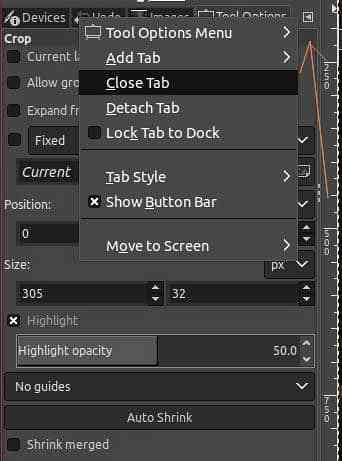
(b) Alat Penyuntingan Foto
Seperti yang telah dibincangkan sebelumnya, GIMP dilengkapi dengan alat penyuntingan yang cukup berguna untuk pengguna. Berikut adalah alat yang terdapat di GIMP:
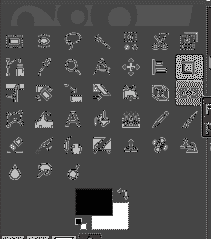
Salah satunya adalah alat Crop yang membolehkan GIMP memilih dan menyeret sebahagian gambar. Menggunakan pintasan papan kekunci, Shift + C, alat pemangkasan dimulakan dan kemudian anda boleh memilih garis besar yang ingin anda habiskan. Menggunakan Pergeseran kunci membolehkan seseorang mengekalkan nisbah aspek asal gambar dan kemudian Masukkan kekunci boleh ditekan untuk mengesahkan pilihan terakhir.
Pada gambar di bawah, kami memilih alat pemotong dan kemudian menyeret garis besar lelaki itu dari gambar:
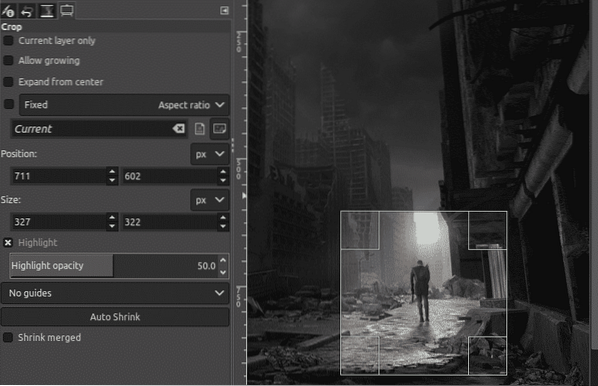
Ciri lain yang diizinkan oleh GIMP adalah meningkatkan paparan warna pada gambar. Apa yang dilakukannya ialah ia menyesuaikan sorotan serta mengabaikan bayangan gelap yang terdapat dalam gambar.
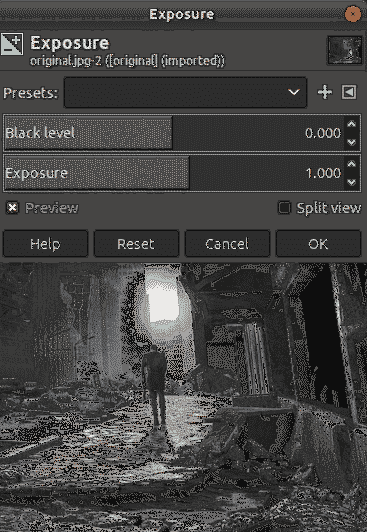
Sekarang kita akan menambah sedikit pendedahan pada gambar di atas. Berikut adalah outputnya:

(c) Keupayaan Membaca sebarang Format Fail
GIMP juga membolehkan pengguna membaca format fail apa pun, sama ada dalam format yang popular seperti gif, jpeg, png atau dalam format yang jarang berlaku seperti RAW atau JPA (Photoshop). Ini sebenarnya sangat berguna sekiranya pengguna perlu menggunakan beberapa suntingan yang dia buat sebelumnya di Photoshop atau mempunyai fail RAW yang perlu dia kerjakan.
(d) Plugin dan Skrip Pengaturcaraan Pihak Ketiga
Hampir semua ciri penyuntingan gambar yang diperlukan sudah disatukan dengan GIMP. Selain itu, GIMP juga memungkinkan pengguna memasang plugin dan pakej tambahan yang belum dipasang sebelumnya. Ini adalah ciri yang luar biasa kerana pengguna dapat menambahkan penapis tambahan dan bereksperimen dengannya. Seiring dengan ini, ia juga menerima banyak skrip bahasa pengaturcaraan seperti Python, yang menunjukkan sifatnya yang fleksibel.
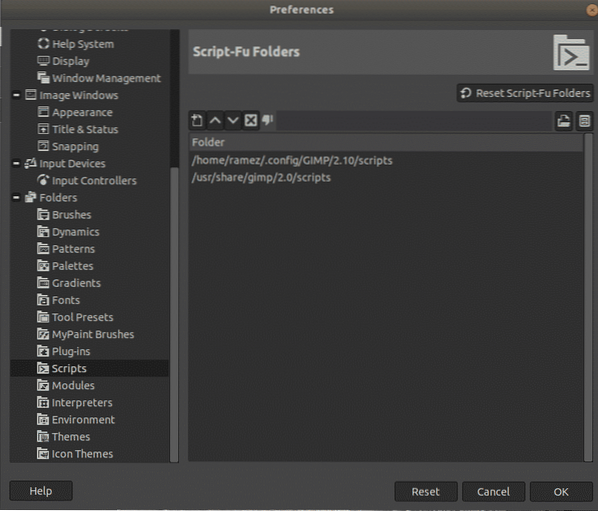
Had GIMP
Sebaik baiknya GIMP, masih ada beberapa batasan di dalamnya, salah satunya adalah ketidakmampuannya untuk melaksanakan fitur penyuntingan yang tidak merosakkan. Penyuntingan yang merosakkan, yang ditawarkan oleh GIMP, pada dasarnya pengguna memanipulasi gambar asal. Ini menjadi bermasalah di kemudian hari jika anda ingin membuat beberapa penyesuaian pada gambar yang sedang anda kerjakan, kerana sekarang seseorang perlu membatalkan semua langkah sehingga, kita mencapai penyesuaian tertentu atau mulai dari awal.
Krita - Alternatif untuk GIMP
Di sinilah Krita, aplikasi penyuntingan foto sumber terbuka dan lukisan digital, mengambil alih GIMP kerana menyokong sepenuhnya lapisan dan topeng yang tidak merosakkan. Krita, yang dikenali sebagai aplikasi utama untuk seniman, menawarkan begitu banyak ciri fenomenal seperti mesin berus, mod pembungkus, palet warna dan banyak lagi.
Seiring dengan ini, ia juga menawarkan sokongan pengurusan lapisan dan banyak alat transformasi yang membantu mempermudah penyuntingan. Salah satu perkara terbaik yang ditawarkan Krita pada roda warna bawaannya yang kelihatan sangat menggembirakan mata:
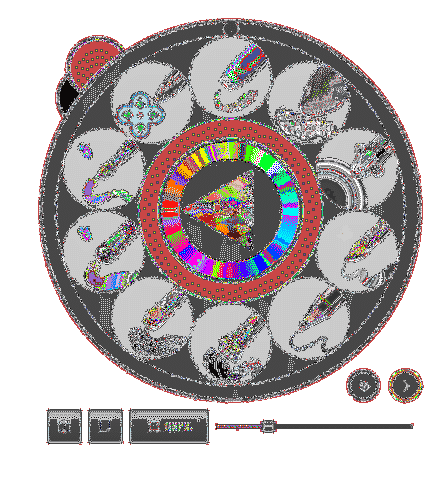
Sama seperti GIMP, berikut adalah alat yang terdapat di Krita:

Krita juga mempunyai beberapa set kuas terbaik untuk digunakan dan itulah salah satu sebab mengapa ia terkenal sebagai alat artis yang sempurna. Gambar berikut menunjukkan berus yang terdapat di Krita:
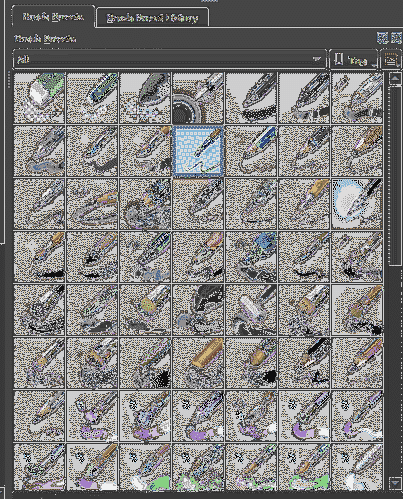
Walau bagaimanapun, Krita masih kekurangan GIMP dari segi ciri penyuntingan gambarnya.
Mengapa GIMP adalah pilihan paling popular untuk Penyuntingan Imej?
GIMP telah menjadi alat untuk banyak pengguna Linux sejak sekian lama. Walaupun Photoshop tidak dapat diakses dengan mudah di Linux, GIMP telah menjadi pilihan hebat sama seperti Photoshop. Ciri-cirinya seperti topeng lapisan, alat warna, dan penapis kilat membolehkan pengguna mengawal sepenuhnya gambar mereka dan dengan plugin canggih yang ada, ia membolehkan seseorang menyesuaikannya lebih jauh. Ini memang mempunyai beberapa batasan pada namanya tetapi sifat sumber terbuka, bersama dengan sejumlah besar fitur penyuntingan dan lukisan, menebusnya. Ini adalah salah satu sebab mengapa ia menjadi pilihan ramai di kalangan Pengguna Linux.
 Phenquestions
Phenquestions


